
В любой момент может возникнуть потребность в записи аудио с микрофона при отсутствии необходимого программного обеспечения. Для таких целей можно использовать онлайн-сервисы, представленные ниже в статье. Их использование достаточно лёгкое, если следовать инструкции. Все они совершенно бесплатные, но некоторые имеют определённые ограничения.
Записываем голос онлайн
Рассматриваемые онлайн-сервисы работают с поддержкой Adobe Flash Player. Для корректной работы рекомендуем обновить данное программное обеспечение до актуальной версии.
Способ 1: Online Voice Recorder
Это бесплатный онлайн-сервис для записи голоса с микрофона. Имеет достаточно простой и приятный интерфейс, поддерживает русский язык. Время записи ограничено 10-ю минутами.
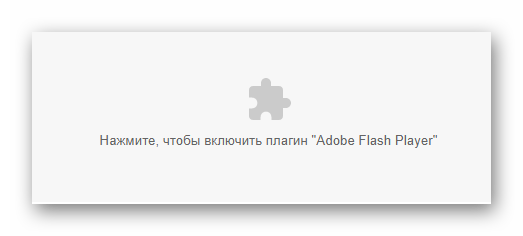
Как записать звук с своего Пк без скачивание программ
-
На главной странице сайта по центру высвечивается таблица с надписью о запросе включения Adobe Flash Player, нажимаем на неё.
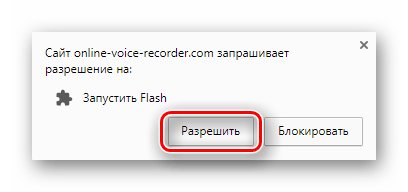
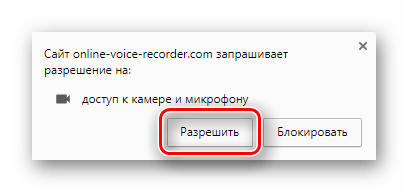
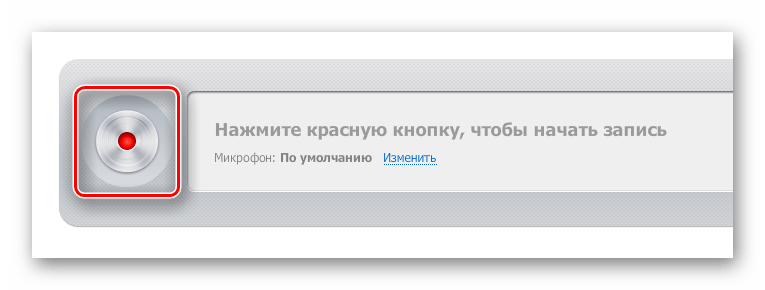
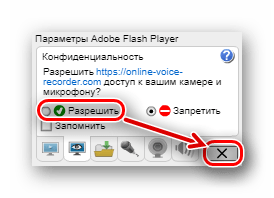
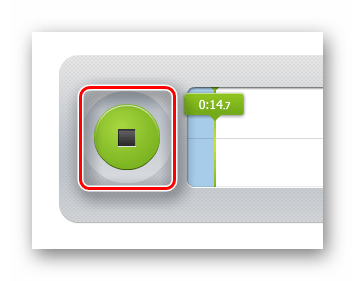
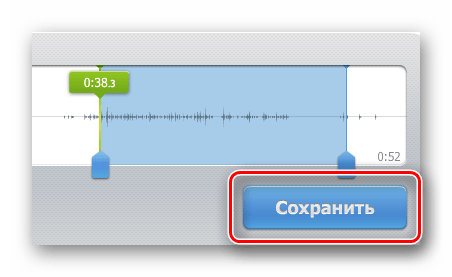
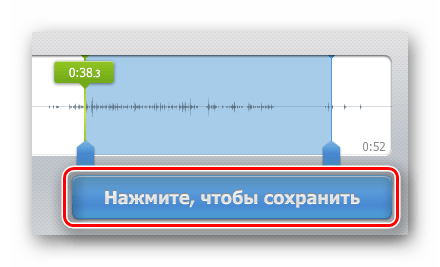
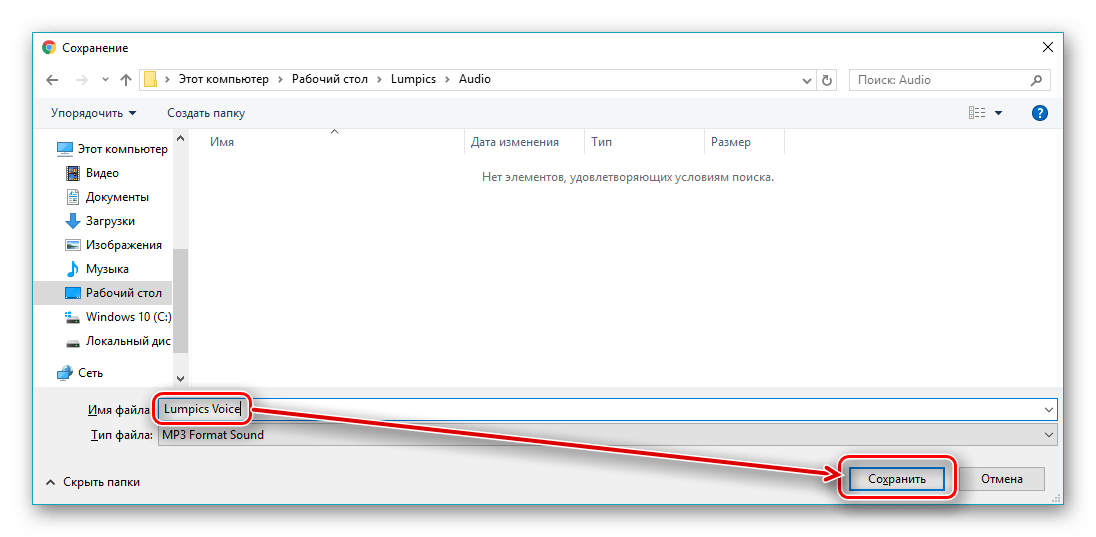
как записать звук с компьютера без микрофона,Ответ здесь !
Способ 2: Vocal Remover
Очень простой онлайн-сервис, способный полностью решить поставленную задачу. Время записи аудио совершенно не ограничено, а выходной файл будет иметь формат WAV. Скачивание готовой аудиозаписи происходит в браузерном режиме.
- Сразу после перехода сайт запросит у вас разрешение на использование микрофона. Нажимаем кнопку «Разрешить» в появившемся окне.
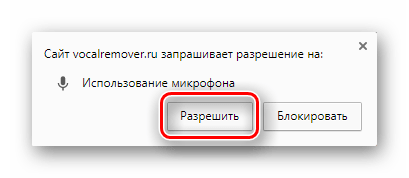
- Чтобы начать запись, нажмите на бесцветную иконку с небольшим кружком внутри.
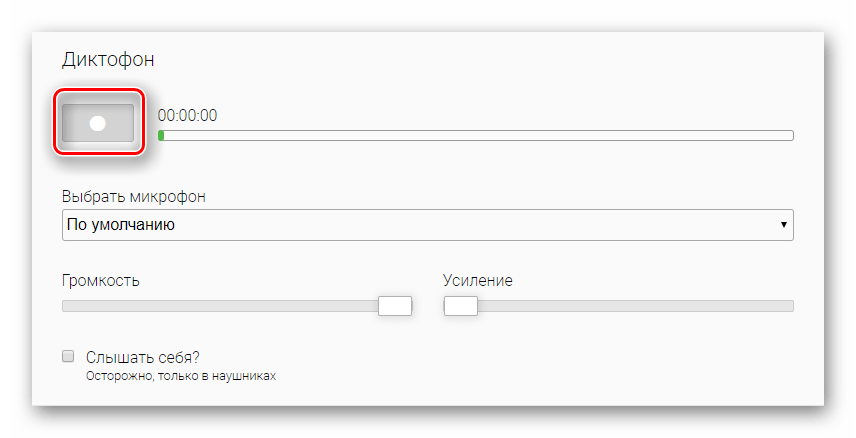
- Как только надумаете завершить аудиозапись, нажмите на ту же иконку, которая на момент записи изменит свою форму на квадрат.

- Сохраните готовый файл на компьютер, нажав на надпись «Скачать файл», которая появится сразу же после завершения записи.

Способ 3: Online Microphone
Достаточно необычный сервис для записи голоса онлайн. Онлайн Микрофон записывает аудиофайлы в формате MP3 без ограничения по времени. Присутствует индикатор голоса и возможность регулировки громкости записи.
- Нажмите на серую плитку с надписью о запросе на разрешение использования Flash Player.
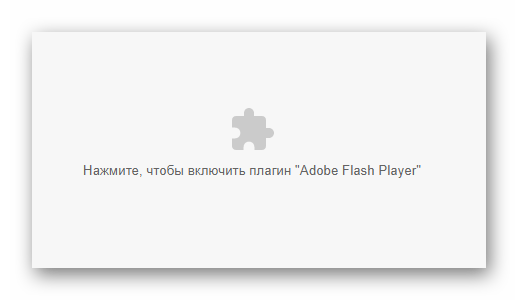
- Подтвердите разрешение на запуск Флеш Плеера в появившемся окне, нажав на кнопку «Разрешить».
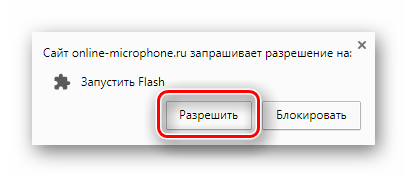
- Разрешите Плееру пользоваться вашим микрофоном нажатием на кнопку «Разрешить».
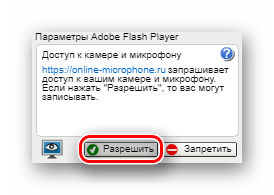
- Теперь разрешите сайту воспользоваться оборудованием для записи, для этого нажмите «Разрешить».
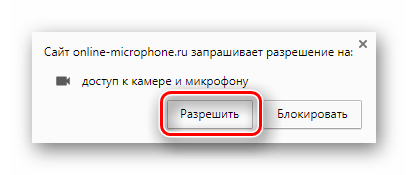
- Отрегулируйте громкость, которая вам необходима, и начните запись, нажав на соответствующую иконку.

- При желании остановите запись, щелкнув на красную иконку с квадратом внутри.

- Вы можете прослушать аудиозапись перед её сохранением. Скачиваем файл нажатием на зелёную кнопку «Скачать».

- Выберите на компьютере место для аудиозаписи и подтвердите действие, нажав в окне на «Сохранить».
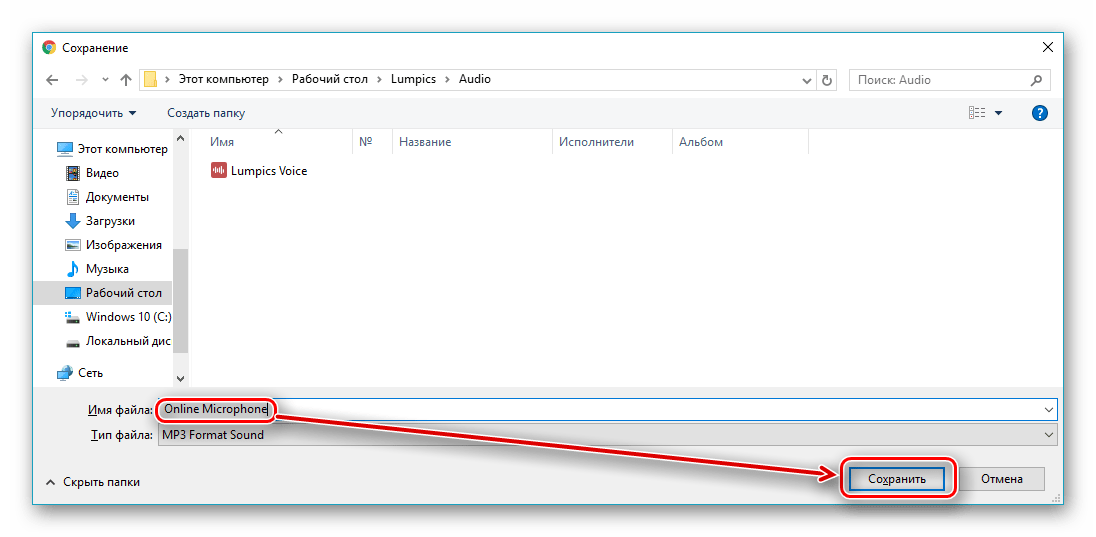
Способ 4: Dictaphone
Один из немногих онлайн-сервисов, который может похвастаться по-настоящему приятным и современным дизайном. Он не требует по несколько раз разрешать использование микрофона, да и в целом на нем отсутствуют лишние элементы. Готовую аудиозапись вы можете скачать на компьютер либо поделиться ею с друзьями с помощью ссылки.
- Для начала записи нажмите на фиолетовую иконку с микрофоном.
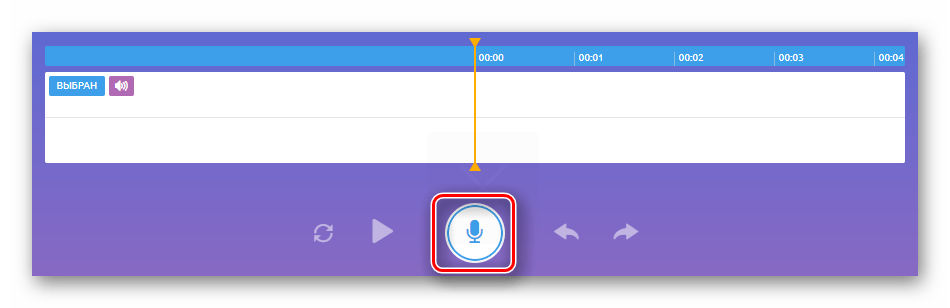
- Разрешите сайту использовать оборудование нажатием на кнопку «Разрешить».

- Начните запись, нажав на появившейся на странице микрофон.
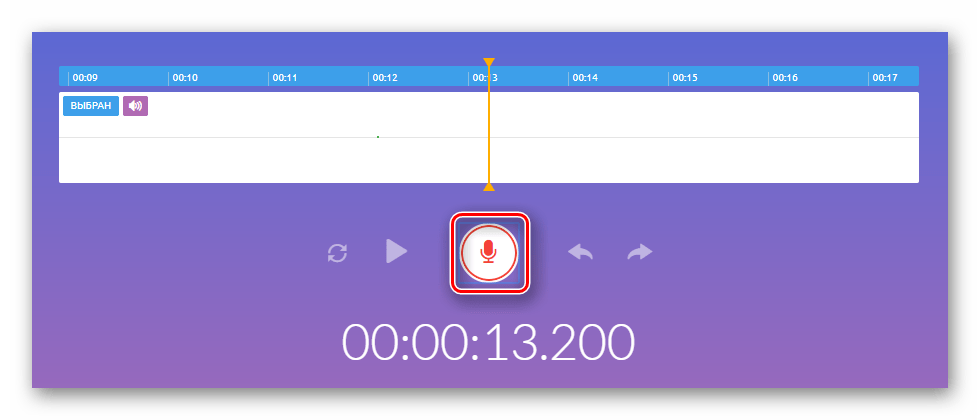
- Для скачивания записи нажмите на надпись «Скачать или поделиться», после чего выберите подходящий вам вариант. Чтобы сохранить файл на компьютер, необходимо выбрать вариант «Скачать MP3 файл».

Способ 5: Vocaroo
5 диктофонов онлайн для записи звука без программ


Хотя сегодня большинство мобильных телефонов и планшетов интегрированы в приложение для записи голоса, в компьютерах Windows и Mac вещь меняется полностью. В этом случае нам приходится прибегать к сторонним приложениям и программам, таким как Audacity или Garage Band, в случае macOS. К счастью, Есть много бесплатных онлайн-диктофонов для записи аудио без загрузки программы, либо с микрофона, либо с внутреннего аудио компьютера.
ПОЛУЧИТЕ НАШУ БЮЛЛЕТЕНЬ
Подпишитесь, чтобы получать последние новости технологии в вашем почтовом ящике. Мы будем отправлять вам одно электронное письмо в день с кратким изложением заголовков новостей, хитростей, сравнений, обзоров, опубликованных на наших сайтах.
Сервис, предлагаемый Mailchimp
Несколько недель назад мы показали вам несколько программ для записи YouTube в Windows 10. По этому случаю мы собрали пять диктофонов без загрузки с ПК.
Я Vocaroo

Конечно, самое известное веб-приложение для записи звука с онлайн-компьютера. Это не самый полный инструмент, но да самый простой, Нам просто нужно нажать кнопку записи, и она автоматически начнет запись звука с внутреннего микрофона компьютера. Когда мы закончим записывать свой голос, в Интернете появится ссылка, которой мы можем поделиться с кем угодно. также Мы можем экспортировать записи в MP3, OGG, FLAC и WAV,
- Доступ в интернет
Диктофон онлайн

Один из лучших вариантов для записи звука с ПК. В этом случае веб-сайт диктофона онлайн позволяет записывать звук прямо с микрофона компьютера.
Как только мы сделали запись, мы можем сократить его столько раз, сколько захотим, благодаря редактору, который интегрирует как стандарт Конечно, мы можем экспортировать запись без какого-либо ограничения продолжительности, хотя формат ограничен MP3.
Что касается безопасности Интернета, создатели гарантируют, что запись не отправляется на серверыТаким образом, данные всегда ограничены сеансом, который мы запускаем на странице.
- Доступ в интернет
Apowersoft

Вместе с онлайн-диктофоном Apowersoft является одной из самых полных страниц для записи голоса в Интернете.
В отличие от предыдущих, чтобы использовать страницу нам придется скачать небольшую программу, которая позволит нам записывать аудио Не нужно прибегать к данному веб-сайту.
Последний также включает в себя редактор для обрезки звука и настройки соответствующих параметров, Он также имеет множество форматов экспорта, чтобы сохранить полученный файл MP3, OGG, WMA …
- Доступ в интернет
Диктофон Spice Voice

Интернет-рекордер, который использует ту же концепцию, что и Vocaroo. Помимо того, что мы можем хранить записи локально, Мы можем поделиться ими с другими пользователями по ссылке, которую генерирует веб автоматически.
Источник: tehnografi.com
Бесплатный аудиорекордер онлайн
Записывайте звук и голос с системного звука и микрофона в идеальном качестве бесплатно.

5 отзывов
Начать запись Перейти на PRO
- особенности
- Руководство
- Бесплатные vs. Pro
- FAQs
- Отзывы
- подсказки
Записывайте любой внутренний и внешний звук в один клик
Free Audio Recorder Online — это бесплатный веб-инструмент для записи звука и голоса, который позволяет записывать системные звуки, голос с микрофона и т. Д. И с легкостью сохранять их в высококачественный MP3.
| Системные Требования | Windows 10/8/7, Mac OS X 10.10 и выше |
| Выходной формат | MP3 |
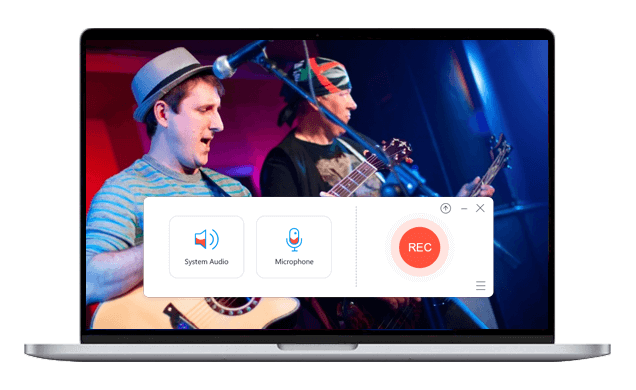
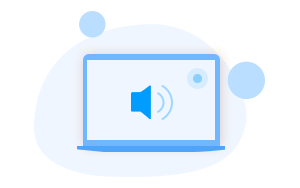 Запись звука компьютерной системы Независимо от того, что воспроизводится на вашем компьютере, например, музыка, радио, голосовой чат и т. Д., Этот аудиомагнитофон позволяет записывать любой звук на компьютере с Windows или Mac.
Запись звука компьютерной системы Независимо от того, что воспроизводится на вашем компьютере, например, музыка, радио, голосовой чат и т. Д., Этот аудиомагнитофон позволяет записывать любой звук на компьютере с Windows или Mac.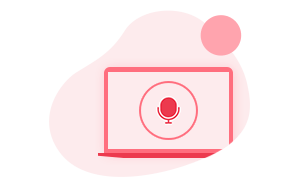 Запись голоса с микрофона Считающийся умным диктофоном, он дает вам возможность записывать собственный звук с микрофона. Таким образом, вы можете добавить повествование к своему видеоуроку.
Запись голоса с микрофона Считающийся умным диктофоном, он дает вам возможность записывать собственный звук с микрофона. Таким образом, вы можете добавить повествование к своему видеоуроку.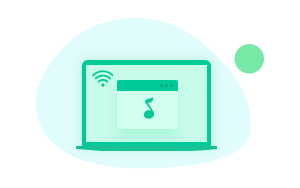 Запись аудио с веб-сайтов Не требуется установка или регистрация, вы можете записывать музыку со всех источников звука с любых веб-сайтов с помощью этого диктофона.
Запись аудио с веб-сайтов Не требуется установка или регистрация, вы можете записывать музыку со всех источников звука с любых веб-сайтов с помощью этого диктофона.
Как использовать этот бесплатный онлайн-аудиорекордер
Этот инструмент легко использовать для захвата высококачественного звука со звуковой карты компьютера и микрофона. Следуйте инструкциям ниже, чтобы начать запись.

- 1. Выберите источник звука: системный звук, микрофон или и то, и другое.
- 2. Щелкните ЗАПИСЬ, чтобы начать захват звука.
- 3. Просмотрите аудиозапись и сохраните ее на свой компьютер.
Free Audio Recorder Online против Pro
Free Audio Recorder Online полностью бесплатен, без рекламы и без вирусов. Здесь мы проводим сравнение между Free Audio Recorder Online и его профессиональной версией.
| особенности | Бесплатный аудиорекордер онлайн Записать сейчас | Vidmore Screen Recorder Скачать бесплатно Скачать бесплатно Обнови сейчас |
| Запись аудио | ||
| Записать видео | ||
| Сделать скриншот | ||
| Отредактируйте запись | ||
| Установить продолжительность записи | ||
| Предустановленные задачи записи | ||
| Аппаратное ускорение | ||
| Качество записи | Самый низкий, низкий, средний, высокий, самый высокий, без потерь | |
| Выходной формат | MP3 | MP3, WMA, AAC, M4A |
| Бесплатный аудиорекордер онлайн Записать сейчас | Vidmore Screen Recorder Скачать бесплатно Скачать бесплатно Обнови сейчас |
Free Audio Recorder Online FAQs
Хотите узнать больше о Free Audio Recorder Online и некоторых проблемах с записью? Проверьте следующие часто задаваемые вопросы и ответы.
-
1. Как мне одновременно записывать системный звук и микрофон?
Когда вы выбираете источник звука, вам просто нужно включить их оба для одновременной записи звука компьютерной системы и звука микрофона.
Vidmore Free Audio Recorder Online — это веб-приложение, которое помогает записывать звук и голос в веб-браузере. Таким образом, вы можете использовать этот инструмент для записи звука на своем Mac, а также в Windows.
Регистрация не требуется. Вы можете напрямую использовать этот диктофон для записи любого звука, который вам нравится.
Все задачи записи защищены конфиденциальностью. Free Audio Recorder Online не будет собирать ваши записи и загружать что-либо на наши серверы. Этот инструмент полностью безопасен.
Этот инструмент 100% можно использовать бесплатно. Он может легко записывать аудио и сохранять его в MP3 бесплатно.
Почему клиенты любят бесплатный онлайн-рекордер
Vidmore Free Audio Recorder Online, простой в использовании инструмент для записи звука, пользуется популярностью у многих пользователей по всему миру. Здесь вы можете узнать, что говорят об этом клиенты.


В этом диктофоне есть все, что мне нужно. Он может записывать любой звук на моей Windows 10. И он также может одновременно записывать мой голос с микрофона. Я люблю это!

Очень хороший! Это надежный и безопасный веб-инструмент для записи голоса. Я мог напрямую использовать его и начать записывать свой голос с микрофона. Это так удобно, мне это нравится.

До этого я пробовал много инструментов для захвата звука, но большинство из них не являются полностью бесплатными и полны рекламы. Однако вы можете свободно использовать этот аудиорекордер, поскольку он 100% бесплатен и не имеет рекламы. Отличный магнитофон.

Это позволяет мне одновременно записывать внешний и внутренний звук. И процесс записи стабильный и не вызывает сбоев. Я должен сказать, что это хороший инструмент для записи звука.

Я так рад найти этот бесплатный аудиомагнитофон в формате MP3. На мой Mac нет необходимости устанавливать программное обеспечение. Я могу напрямую использовать его для записи звука без ограничения по времени и сохранения его в формате MP3. Потрясающий!
Дополнительные советы по записи звука

- Полное руководство по записи всего аудио на Discord
- Простые способы записи звука в Windows 10
- Как записать собрание Zoom со звуком в качестве организатора или участника
- 8 лучших диктофонов для записи звука с микрофоном
- 8 лучших MP3-рекордеров для Windows, Mac, Android и iPhone
- 3 способа записи внутреннего и внешнего аудио на Mac
- 5+ лучших регистраторов голосовой почты для создания профессиональной или личной голосовой почты
- Официальный магазин
- Выбрать язык
- Другие языки
Выберите ваш язык
- Компания
- О нас
- Связаться с нами
- Пресс-зал
- Карта сайта
- Продукты
- Видео конвертер
- Запись экрана
- Видмор Игрок
- Создатель DVD
- Video Enhancer
- Видео редактор
- Бесплатные решения
- Бесплатная запись экрана онлайн
- Бесплатный конвертер видео онлайн
- Бесплатное средство для удаления водяных знаков онлайн
- Бесплатное удаление фона онлайн
- Бесплатный компрессор изображений онлайн
- Бесплатное масштабирование изображений онлайн
- Поддержка
- Центр поддержки
- Центр часто задаваемых вопросов
- Ресурс
Источник: www.vidmore.com
